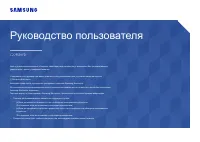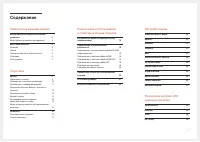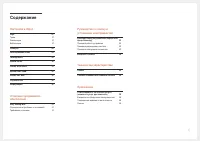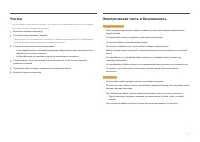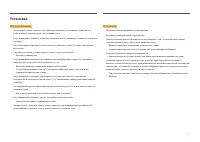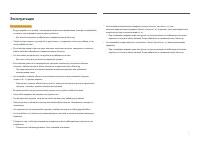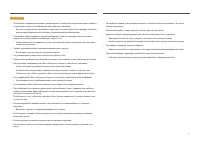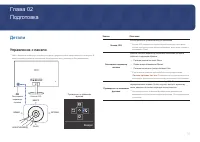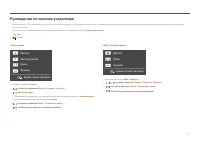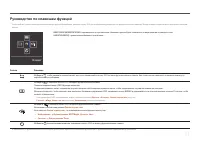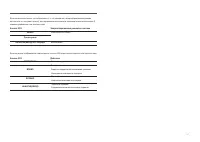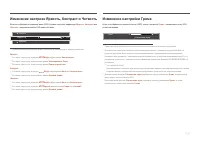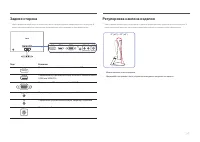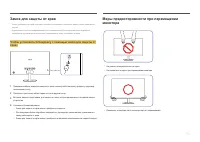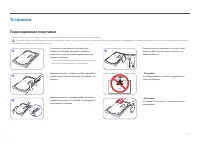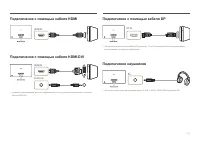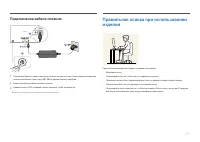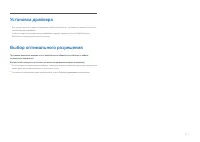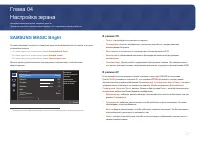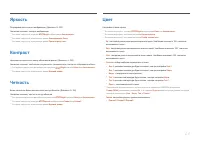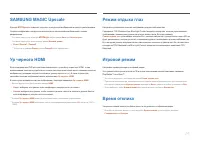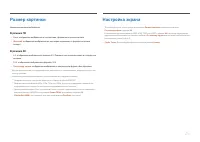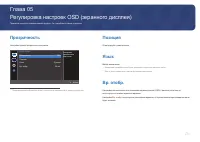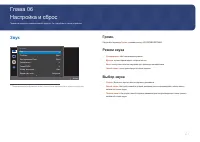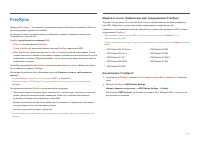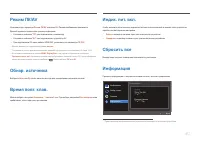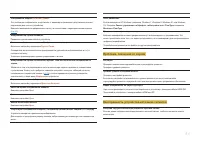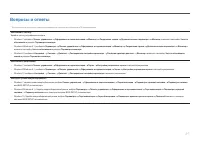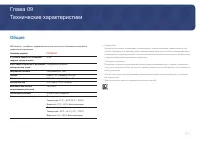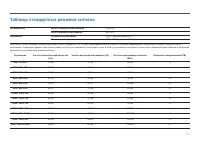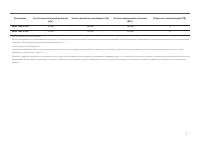Мониторы SAMSUNG U28E590D (LU28E590DS/CI) - инструкция пользователя по применению, эксплуатации и установке на русском языке. Мы надеемся, она поможет вам решить возникшие у вас вопросы при эксплуатации техники.
Если остались вопросы, задайте их в комментариях после инструкции.
"Загружаем инструкцию", означает, что нужно подождать пока файл загрузится и можно будет его читать онлайн. Некоторые инструкции очень большие и время их появления зависит от вашей скорости интернета.
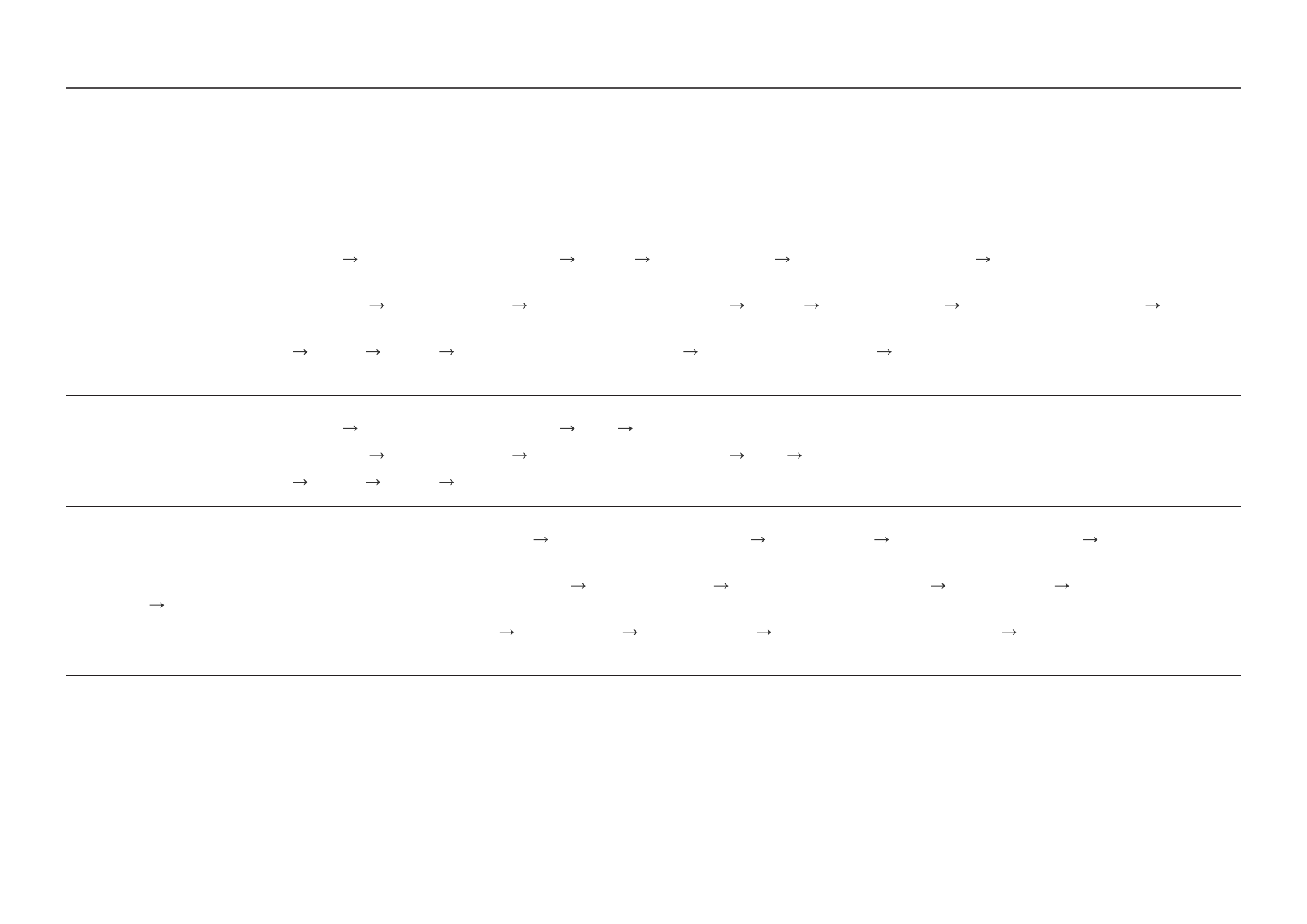
34
Вопросы и ответы
―
Дополнительные инструкции и настройки приведены в руководстве пользователя ПК или видеокарты.
Как изменить частоту?
Задайте частоту на графической плате.
•
Windows 7: выберите
Панель управления
Оформление и персонализация
Монитор
Разрешение экрана
Дополнительные параметры
Монитор
и измените настройку
Частота
обновления
в разделе
Параметры монитора
.
•
Windows 8(Windows 8.1): выберите
Параметры
Панель управления
Оформление и персонализация
Монитор
Разрешение экрана
Дополнительные параметры
Монитор
и
измените настройку
Частота обновления
в разделе
Параметры монитора
.
•
Windows 10: выберите
Настройки
Система
Дисплей
Расширенные настройки просмотра
Свойства адаптера дисплея
Монитор
и измените настройку
Частота обновления
экрана
в разделе
Параметры монитора
.
Как изменить разрешение?
•
Windows 7: выберите
Панель управления
Оформление и персонализация
Экран
Настройка разрешения экрана
и настройте разрешение.
•
Windows 8(Windows 8.1): выберите
Параметры
Панель управления
Оформление и персонализация
Экран
Настройка разрешения экрана
и настройте разрешение.
•
Windows 10: выберите
Настройки
Система
Дисплей
Расширенные настройки просмотра
и измените разрешение.
Как задать режим энергосбережения?
•
Windows 7: задайте режим энергосбережения, выбрав
Панель управления
Оформление и персонализация
Персонализация
Параметры экранной заставки
Параметры питания
или BIOS SETUP на компьютере.
•
Windows 8(Windows 8.1): Задайте энергосберегающий режим, выбрав
Параметры
Панель управления
Оформление и персонализация
Персонализация
Параметры экранной
заставки
Параметр питания
или с помощью настроек BIOS SETUP на компьютере.
•
Windows 10: Задайте энергосберегающий режим, выбрав
Параметры
Персонализация
Экран блокировки
Параметры времени простоя экрана
Питание & сон
или с помощью
настроек BIOS SETUP на компьютере.
Характеристики
Остались вопросы?Не нашли свой ответ в руководстве или возникли другие проблемы? Задайте свой вопрос в форме ниже с подробным описанием вашей ситуации, чтобы другие люди и специалисты смогли дать на него ответ. Если вы знаете как решить проблему другого человека, пожалуйста, подскажите ему :)